Dado que últimamente utilizo mi ordenador portátil en cualquier sitio (y cuando digo en cualquier sitio, me refiero a cualquier sitio), estoy muy interesado en prolongar la duración de la batería lo máximo posible. De forma que lo suyo es intentar reducir al máximo los servicios que tengamos en funcionamiento para este objetivo. Y por supuesto también debería reducir el número de conexiones, como por ejemplo el WiFi y el Bluetooth. Y por supuesto lo mejor sería deshabilitar el bluetooth automáticamente y el wifi.
Hasta el momento, no me había fijado que el Bluetooth está siempre habilitado. Lo cual me parece una soberana tontería, puesto que en raras ocasiones me conecto al ordenador utilizando este sistema. Siempre recurro al cable, o bien a WiFi. Para mi, es mas práctico y sobre todo cómodo.
Pero no solo es cuestión de ahorrar batería, sino también por cuestiones de seguridad. Cuantas menos puertas tengamos, mas difícil será que accedan a nuestro equipo por ellas.
Aunque desactivar el Bluettoth, es una operación relativamente sencilla, dado que lo puedes hacer con un sencillo, clic en el indicador; lo cierto es que es algo realmente pesado, si tenemos que hacerlo cada vez que iniciamos una nueva sesión.
Así pues, ¿como podemos deshabilitar el bluetooth automáticamente al inicio de la sesión?
Deshabilitar el bluethooth automáticamente
Te propongo dos opciones para deshabilitar el bluetooth automáticamente.
La primera de estas opciones requiere permisos de administrador y solamente puede ser este el que lo modifique. Es decir, que para todos los usuarios se deshabilita el bluetooth.
La segunda de las opciones, nos permite que los usuarios (en caso de que tengamos varios) decidan si quieren o no deshabilitar el bluetooth.
Deshabilitar el bluetooth automáticamente para todos los usuarios
Para deshabilitar el bluetooth automáticamente para todos los usuarios, lo que tenemos que hacer es editar el archivo /etc/rc.local, y añadir la línea que indico a continuación al final del archivo justo antes de exit 0
rfkill block bluetooth
Para ello, tenemos que iniciar un editor de texto (preferiblemente en el terminal) en modo administrador,
sudo nano /etc/rc.local
Así nuestro archivo tendrá un aspecto como el que puedes ver a continuación,
Ahora solo te queda reiniciar tu portátil y comprobar que efectivamente el bluetooth está desactivado. Por supuesto, puedes habilitar de nuevo el bluetooth utilizando para ello el indicador.
rc.local contiene todos los archivos que se ejecutan al inicio de la sesión. En una instalación de cero este archivo está vacío.
Deshabilitar el bluetooth automáticamente para un usuario
Por otro lado, para deshabilitar el bluetooth automáticamente para un único usuario, sólo tenemos que crear un nuevo archivo, por ejemplo nobluetooth.desktop en el directorio ~/.config/autostart/ con el siguiente contenido:
[Desktop Entry] Type=Application Exec=rfkill block bluetooth Hidden=false NoDisplay=false X-GNOME-Autostart-enabled=true Name=no-bluetooth-on-start Comment=No bluetooth on start
Con lo que el archivo en cuestión tendrá el aspecto que puedes ver a continuación,
Para comprobar que funciona correctamente, solo tienes que salir de la sesión actual y volver a entrar, y de esta manera verás el bluetooth desactivado.
Conclusiones
Como puedes ver se trata de una operación realmente sencilla, y que de la misma manera se puede aplicar a otras conexiones, como puede ser el caso de WiFi.
De los dos procedimientos, evidentemente me decanto por el segundo para el caso de un ordenador portátil, donde normalmente tu eres el usuario único.
Más información,


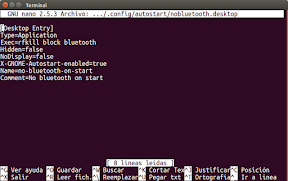
Muy útil, ya que el uso que hacemos del bluetooth suele ser muy puntual y excepcional.
Hola, una consulta, esto sirve para Gnome, pero ¿cómo sería para XFCE? Gracias.
Hola! Todo esto lo hice y cuando inicio el bluetooth está apagado, pero después de dos o tres horas utilizando el portatil el bluethooth vuelve a activarse. ¿A qué puede deberse? Gracias
Hola cristina_riv,
No me he fijado si esto también está sucediendo en mi equipo. Voy a revisarlo y te digo. Pero no termino de entender a que puede ser debido.
Saludos.
Pues no estoy segura… ayer, por ejemplo, lo encendí a las 5 de la tarde y estaba apagado, estuve trabajando con el unas dos horas, lo puse en suspensión media hora, seguí trabajando con el y a las 10 vi que estaba encendido otra vez. Pero no me di cuenta si se activó en cuanto volví a trabajar con el o más tarde… ¿Podría ser que al volver después de estar suspendido se inicie?
Saludos
¿Cuanto tiempo pasa hasta que se activa el bluetooth? Una solución puede ser añadir la opción «X-GNOME-Autostart-Delay=tiempo» en [Desktop Entry] donde tiempo es el necesario.
¿Esto te funcionaría?
Saludos.